Come personalizzare i feed di immagini e video di Bing
Il motore di ricerca di Microsoft Bing ora consente ai suoi utenti di personalizzare i propri feed di immagini e video (risultati basati sulle ricerche di tendenza) in base ai propri interessi e preferiti. In seguito(Hereafter) , quando gli utenti di Bing visitano la home page e navigano nelle sezioni di immagini o video prima di cercare qualcosa, vedranno una scheda " Feed " di nuova concezione. (Feed)Inoltre, il processo per personalizzare questa scheda Feed è stato ulteriormente semplificato. Vediamo come farlo!
Personalizza i feed di immagini e video di (Video Feeds)Bing(Bing Image)
Basta(Simply) visitare la home page di 'Bing' e scegliere la scheda ' Immagini(Images) ', visibile nell'angolo in alto a sinistra e adiacente alla scheda ' Web '.
Quindi, premi l' icona [+] per salvare i risultati dell'immagine di tua scelta. Puoi sempre tornare ai tuoi "salvati" facendo clic su " I miei(My Saves) salvataggi" nell'intestazione. L'immagine verrà istantaneamente aggiunta al feed ' Preferiti(Favorites) ' . Puoi riuscire a mantenere questa immagine e vederla su qualsiasi dispositivo accedendo al tuo account Microsoft .
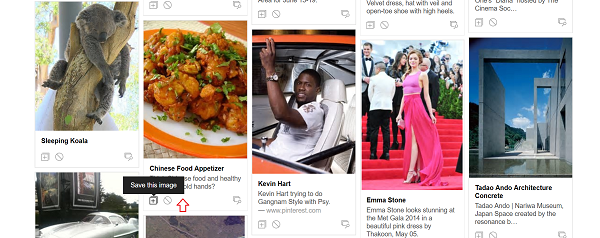
Bing inizierà a curare più immagini in base alle tue preferenze personali. Se desideri vedere tutto ciò che hai salvato, vai semplicemente alla scheda "Salva" nella parte superiore della pagina.
Inoltre, in base al tuo interesse, Bing ti consiglierà altre immagini simili per aiutarti a scoprire cose che ti piaceranno. Per trovarli, controlla la barra nella parte superiore della home page di Bing(Bing Homepage) . Vedi lo screenshot qui sotto.
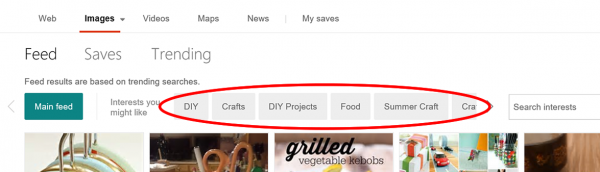
Una volta lì, fai clic su qualsiasi " Idea " per un feed speciale che ritieni pertinente al tuo interesse. Le idee sono dinamiche. In quanto tali, questi cambieranno ogni giorno. Puoi scegliere di seguire qualsiasi idea semplicemente controllando l'icona delle statistiche contrassegnata dall'opzione " Segui questo interesse ".(Follow this interest)

Oltre a quanto sopra, ci sono " Feed di interesse(Interest Feeds) " integrati nel nuovo Skype . Puoi trovarli andando al pannello " Trova " di qualsiasi chat, quindi toccando il fumetto " (Find)Immagini(Images) ".

Tieni presente che la disponibilità dei componenti aggiuntivi Bing su Skype e Skype varia in base al mercato.(Skype)
Related posts
Set Daily Bing Image As Wallpaper su Windows 10
Create A AVI video da Image File che utilizzano MakeAVI per Windows
Come creare un Video da Image sequence in Windows 11/10
Come catturare un Ancora Image da A Video utilizzando Photos app in Windows 10
Come estrarre Image, Video and Audio files da PowerPoint
Set Bing sfondo quotidiano come carta da parati Android utilizzando Bing Wallpapers
Come cercare su Google utilizzando immagini o video
Come bloccare l'installazione di Microsoft Bing Search in Office 365
Perché vale ancora la pena usare Bing per le tue ricerche sul Web
Come segnalare i siti web a Google or Bing
Video format or MIME type non è supportato
Best Free Video Metadata Editor software per Windows 10
Skype Privacy Settings, Groups and Video Calls
Come giocare Video in Full-screen Mode in Edge browser
Stop Videos Dalla riproduzione automatica sui siti Web
Bing Privacy Impostazioni: Enjoy Cassaforte e privata Internet searching
Come personalizzare o disabilitare la ricerca con Bing in Windows 8.1
Download Bing Wallpapers con Bing Downloader
Setup Filezilla Server and Client: Screenshot and Video tutorial
Search engine Alternative a Google
